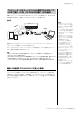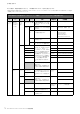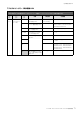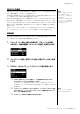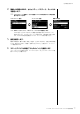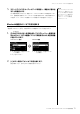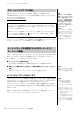User Manual
74
CLP-685,CLP-675,CLP-645,CLP-635取扱説明書
他の機器と接続する
ネットワーク一覧から選んで接続する
必ず別売のUSB無線LANアダプターを本体のUSB[TODEVICE]端子に接続しておいてくだ
さい。接続していないと操作に必要な画面が表示されません。
1. [FUNCTION
ファンクション
]ボタンを何度か押してシステムメニュー画面を表
示させてから、以下の画面イラストで反転表示された項目を順番
に選んでいきます。
2. [>]ボタンを押して、楽器近くにあるネットワーク一覧を画面に
表示させます。
セキュリティが設定されているネットワークには鍵アイコン( )が表示されます。
3. 楽器本体をネットワークに接続します。
3-1. お使いになるネットワークを選択し、[>]ボタンを押します。
選んだネットワーク名全体が表示されますので、目的のネットワークであることを確
認します。
3-2. [>]ボタンを押します。
• 鍵アイコンが付いていないネットワークの場合:
接続が開始されます。
• 鍵アイコンが付いているネットワークの場合:
パスワード入力画面が表示されますので、パスワードを入力してください。入力方
法は、「ソング名を変更する」(65ページ)のソング名の付け方と同じです。入力が終
わったら[FUNCTION]ボタンを押して確定します。すると接続が自動的に開始され
ます。
接続に成功すると、画面に「操作を完了しました」と表示され、数秒後に「ネット
ワーク選択」画面に戻ります。
4. スマートデバイスをネットワークに接続します。
スマートデバイスでの設定方法は、ウェブサイト(2ページ)上の「スマートデバイス接
続マニュアル」をご覧ください。
NOTE
無線LAN画面での表示項目が異なる
場合は、楽器がアクセスポイント
モードになっています。76ページ
の手順1で、「インフラストラク
チャーモード」に設定してくださ
い。
システムメニュー画面
1-1. [∧]/[∨]ボタンで
「ユーティリティ」を選択
1-2. [>]ボタンで次へ
1-3. [∧]/[∨]ボタンで「無線LAN」
を選択
1-4. [>]ボタンで次へ
1-5. [∧]/[∨]ボタンで
「ネットワーク選択」を選択
ユーティリティ画面 無線LAN画面
NOTE
楽器に電波が届いていない場合や
SSIDを非公開にしているネット
ワークは、一覧に表示されません。